Guide de TechJunkie pour la maintenance de PC
Publié: 2016-06-22
Si vous avez déjà utilisé un ordinateur pendant une longue période, vous savez à quel point ils sont frustrants. Ils commencent à ralentir, à se sentir paresseux et peuvent même faire des choses étranges. Il existe de nombreux logiciels tout-en-un qui proposent de régler votre PC et de le remettre dans un état comme neuf, mais ces promesses sont vides. Un logiciel tout-en-un peut vous aider pendant un certain temps, mais vous reviendrez inévitablement à votre point de départ.
En fin de compte, il y a des processus de maintenance que vous devrez effectuer sur votre PC pour l'accélérer à nouveau, et vous devrez le faire tous les deux mois. Nous allons vous montrer quels sont ces processus de maintenance et vous offrir quelques conseils pratiques pour ne plus jamais rencontrer un PC lent. Restez avec nous, et nous ferons en sorte de régler votre problème !
Suppression des antivirus et des logiciels malveillants
Liens rapides
- Suppression des antivirus et des logiciels malveillants
- Gardez votre système d'exploitation à jour
- La navigation sur Internet
- Programmes installés
- Sauvegarde de données
- Matériel
- Vidéo
- Dernières pensées
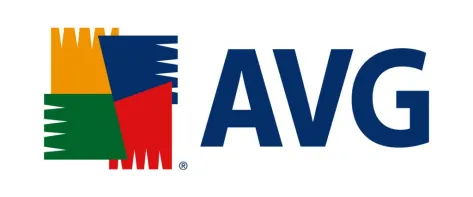
Certaines des plus grandes choses qui peuvent enliser votre ordinateur sont les virus et toutes sortes d'autres logiciels malveillants. Cela dit, lorsque vous commencez à ressentir une certaine lenteur, cela vaut toujours la peine d'exécuter une vérification antivirus ainsi qu'une vérification des logiciels malveillants. Il est important d'effectuer les deux vérifications, car l'une ou l'autre détectera le plus souvent des traces de quelque chose que votre première vérification a manqué.
Pour les antivirus, vous n'avez pas à payer beaucoup d'argent pour en avoir un bon sur votre ordinateur. En fait, des scanners antivirus réputés comme AVG et Avast sont gratuits et font un excellent travail pour empêcher les logiciels nuisibles de pénétrer sur votre ordinateur. Si vous avez besoin d'aide supplémentaire pour choisir un logiciel antivirus, veuillez consulter notre guide complet.
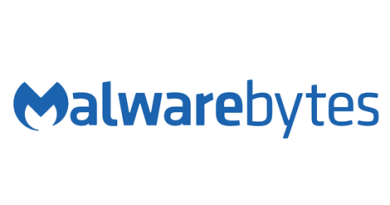
Si vous n'avez pas de scanner de logiciels malveillants, cela vaut la peine d'en acheter un. Malware Bytes, un téléchargement gratuit, est une option fantastique, car il protégera votre ordinateur contre des éléments tels que les chevaux de Troie, les rootkits, les logiciels publicitaires, les rançongiciels, etc. Pour plus d'informations sur les logiciels malveillants, consultez ces articles sur le sujet que nous avons récemment publiés :
Les différents types de logiciels malveillants et ce à quoi vous devez faire attention
Comment vous empêcher d'être infecté par des logiciels malveillants
Gardez à l'esprit que lors de l'utilisation d'un antivirus ou d'un outil d'analyse/de suppression de logiciels malveillants, il est important de les maintenir régulièrement programmés. Cela garantira que votre ordinateur est régulièrement vérifié pour les problèmes. Personne n'aime que son ordinateur tombe en panne, perde des données importantes ou même se fasse voler son identité. en ayant votre antivirus et scanner de logiciels malveillants sur une routine pour vérifier l'état de votre PC, vous serez en mesure d'éviter beaucoup de cela à l'avance.
Enfin, si votre ordinateur est infecté par un logiciel malveillant et que vous avez besoin d'aide, notre communauté est là pour vous aider.
Gardez votre système d'exploitation à jour
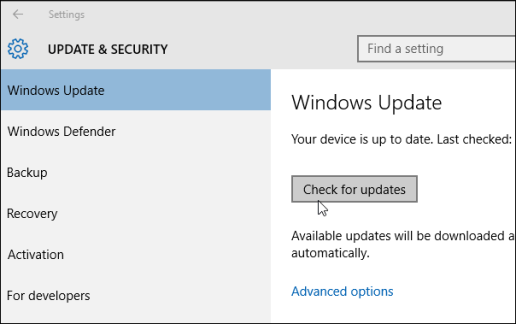
Un autre aspect qui peut assez facilement ralentir votre ordinateur est de ne pas avoir les dernières mises à jour installées. Vous pouvez choisir de télécharger les mises à jour via la mise à jour automatique ou d'accéder régulièrement et de mettre à jour manuellement le système vous-même. La mise à jour manuelle vous permettra d'installer uniquement les mises à jour recommandées, tandis que la mise à jour automatique installera tout.
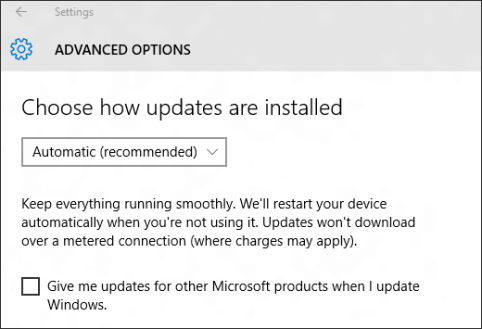
La mise à jour manuelle du système n'est recommandée que si vous vous souvenez de vérifier régulièrement les mises à jour. Sinon, la voie sûre consiste à activer les mises à jour automatiques et à laisser la machine faire tout automatiquement.
Vous pouvez également configurer Windows pour télécharger uniquement les mises à jour critiques. Cela garantira que seules les mises à jour de sécurité clés sont téléchargées et installées pour Windows. La sélection de cette option n'installera pas toutes les mises à jour facultatives, qui peuvent et ont tendance à rendre le système instable.
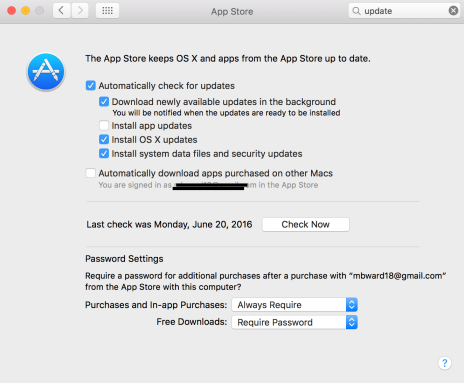
Si vous êtes sur Mac, assurez-vous de configurer MacOS pour télécharger automatiquement les mises à jour du système.
La navigation sur Internet
Bien que les virus et un système d'exploitation obsolète soient des raisons assez courantes et logiques pour que votre système ralentisse, saviez-vous que votre navigateur Internet peut également enliser votre système ? C'est possible, et de différentes manières également.
Il est important de vous assurer que tous les plugins de votre navigateur sont tous à jour. Un plugin obsolète et inutilisé est le plus souvent un moyen rapide de réduire les performances ou même de se faire voler les informations de votre carte de crédit ou d'autres informations personnelles. Cela dit, assurez-vous que les plugins de navigateur que vous utilisez sont toujours mis à jour. S'il existe un plugin que vous n'utilisez pas ou qui est obsolète, il est préférable de vous en débarrasser.
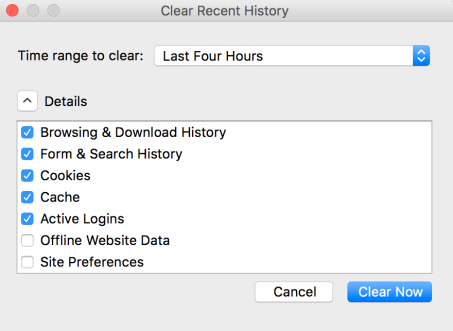
Une autre grande chose est votre cache et vos cookies. Selon votre utilisation du Web, au fil du temps, vous pouvez stocker des gigaoctets de données sur votre PC. C'est une bonne pratique d'aller dans votre navigateur et de vider régulièrement le cache et les cookies. Cela garantira que votre système fonctionne à des performances optimales en nettoyant un tas d'espace utilisé.

Il convient également de noter que vous devez également maintenir Java à jour. Si vous avez Flash, vous pouvez soit vous en débarrasser, soit continuer à vous assurer qu'il est également mis à jour. C'est rapidement devenu une technologie obsolète et inutilisée. Les récents exploits de sécurité ont montré que vous ne pouvez plus lui faire confiance. Cela vaut vraiment la peine de le désinstaller, et vous pourriez être surpris de voir à quel point le Web n'utilise plus Flash.
Programmes installés
Avez-vous des applications sur votre PC que vous n'utilisez plus ? Leur désinstallation peut potentiellement libérer beaucoup d'espace sur votre ordinateur et parfois même augmenter les performances.
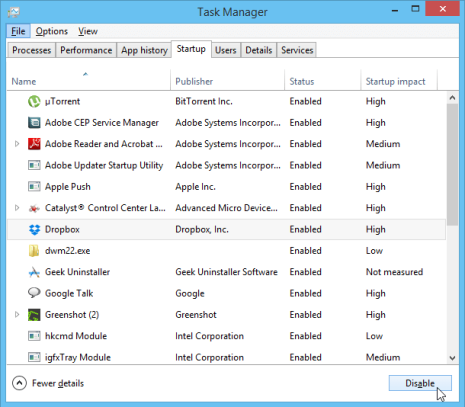
Maintenant, l'une des principales causes de problèmes de performances est en fait les programmes de démarrage. Non seulement ils causent beaucoup de lenteur inutile au démarrage, mais ils peuvent continuer à causer de la lenteur lors de l'utilisation de votre ordinateur tout au long de la journée. Vous pouvez accéder au Gestionnaire des tâches (voir ici les instructions sur la façon de le lancer) pour empêcher le lancement de bon nombre de vos programmes à fort impact au démarrage. Vous pouvez toujours les démarrer plus tard, lorsque vous avez réellement besoin de vous asseoir et de les utiliser.
Sauvegarde de données
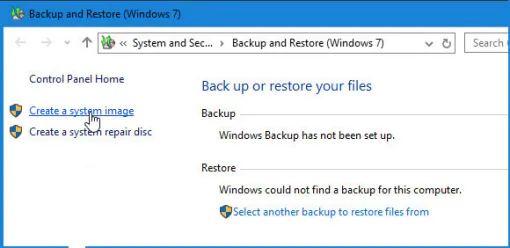
Si votre PC fonctionne lentement ou agit de manière inhabituelle, une étape importante consiste à vous assurer que quelque chose comme Windows Backup est activé et fonctionne régulièrement. Si quelque chose devait arriver à votre PC, vous aurez au moins une sauvegarde assez récente de votre système sous la main.
En plus de cela, vous voudrez également créer un point de restauration. Microsoft explique un point de restauration comme suit :
« Un point de restauration est une représentation d'un état stocké des fichiers système de votre ordinateur. Vous pouvez utiliser un point de restauration pour restaurer les fichiers système de votre ordinateur à un point antérieur dans le temps. "
Les points de restauration sont généralement créés automatiquement chaque semaine dans Windows, mais pour vous en assurer, dirigez-vous vers Poste de travail, cliquez dessus avec le bouton droit de la souris et sélectionnez Propriétés. Sous l'onglet Protection du système, vous pourrez créer votre propre point de restauration.
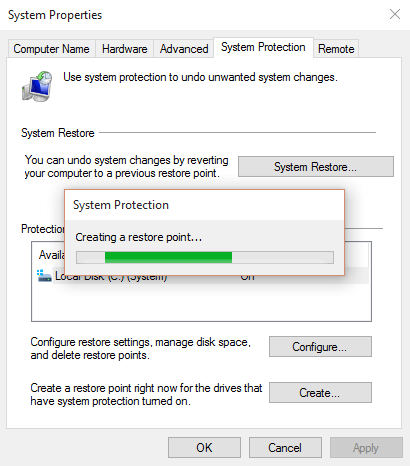
Si vous recherchez des alternatives à Windows Backup, de nombreux logiciels tiers peuvent vous aider. Carbonite et MyPCBackup sont des options excellentes et transparentes pour cela. Pour des options supplémentaires, consultez notre examen détaillé des fournisseurs de sauvegarde dans le cloud.
Enfin, si vous ne faites pas confiance au Cloud, vous pouvez créer une sauvegarde sur un support amovible, tel qu'un CD, une clé USB, etc. Vous pouvez lire notre guide sur le choix de la bonne option de sauvegarde ici.
Matériel
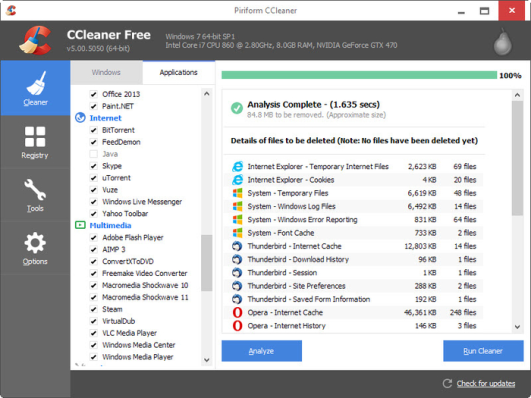
Le nettoyage de votre disque est un autre excellent moyen de réduire la lenteur. Windows dispose d'une application de nettoyage de disque intégrée pour ce faire, mais cela peut également être fait via un outil soigné et gratuit appelé CCleaner. L'exécution régulière de CCleaner sur votre machine peut vous assurer que tout reste en parfait état. Lorsque vous exécutez CCleaner, il vous permet également d'effacer le cache, les cookies et d'autres données dans vos navigateurs, de sorte que vous n'avez pas à entrer et à le faire manuellement dans chacun de vos navigateurs.
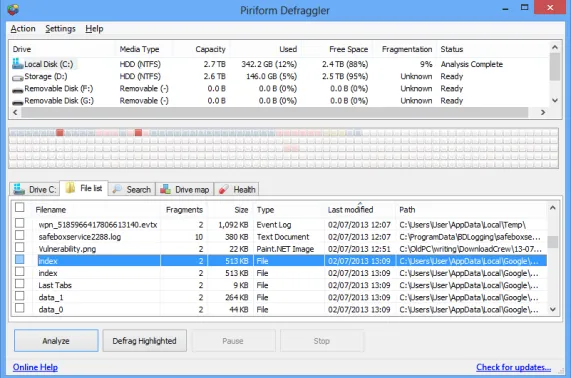
La défragmentation est un autre processus que vous devriez envisager de faire de temps en temps. Il s'agit essentiellement d'un processus de réduction de la fragmentation sur votre disque dur, pour finalement libérer plus d'espace. Vous pouvez tout savoir sur la fragmentation ici et sur la façon dont la défragmentation régulière de votre périphérique de stockage de masse peut accélérer votre PC. Defraggler est un autre excellent programme gratuit pour vous guider tout au long de ce processus (vous pouvez même le programmer pour qu'il s'exécute pendant la nuit lorsque vous n'utilisez pas votre PC). Gardez à l'esprit que si vous avez un SSD (stockage flash), vous n'aurez pas besoin de défragmenter le disque.
Le dernier, mais non le moindre, est de vérifier si votre disque dur contient des erreurs. Vous pouvez facilement le faire sous l'onglet Poste de travail de Windows, puis cliquez avec le bouton droit sur le disque dur souhaité et sélectionnez Propriétés . À partir de là, vous pouvez rechercher d'éventuelles erreurs sous l'onglet Outils sous la section Vérification des erreurs . Appuyez simplement sur le bouton Vérifier maintenant .
Vidéo
Pour accompagner ce guide, nous avons rassemblé une poignée de vidéos pour vous guider pas à pas dans certaines choses. Vous pouvez trouver la liste de lecture intégrée ci-dessous.
Dernières pensées
Il va sans dire : il s'agit d'une liste exhaustive de tout ce que vous pouvez faire pour vous assurer que votre PC est en parfait état. Tout cela ne doit pas être fait sur une base hebdomadaire. Par exemple, la défragmentation, la désinstallation des programmes inutilisés et même la recherche d'erreurs sur votre disque peuvent être effectuées tous les deux mois.
Cependant, vous voudrez vous assurer que vous suivez régulièrement certains des processus les plus importants sur une base hebdomadaire. Cela inclut la recherche de mises à jour, l'exécution d'outils antivirus et anti-malware et l'exécution de CCleaner. Si vous suivez certaines de ces étapes les plus élémentaires, vous pouvez dire adieu à la lenteur du PC !
Que faites-vous pour conserver la maintenance de votre PC ? Assurez-vous de nous le faire savoir dans la section des commentaires ci-dessous ou rejoignez-nous sur les forums PCMech !
